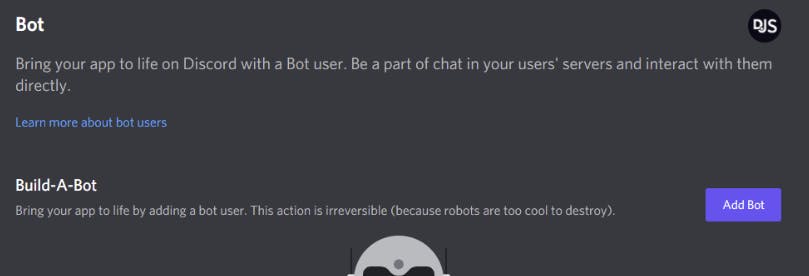📖 INTRODUCCIÓN
Si estas buscando una guía de discord.js v14 para crear tu Bot de Discord, encontraste el lugar indicado para empezar a crear el tuyo, 🎉 ¡ A que esperas ! 🎉
📗 INICIO
Discord.js es una librería de node.js creada por Discord, con el se pueden elaborar variedades de Bots, vincular webs con Discord y ¡ mucho mas !
Discord es una de las plataformas a nivel mundial mas grandes de comunicacion online y con muchas funciones:
- Bots
- Insignias
- Webhooks
La guía oficial de discord.js se encuentra en ingles actualmente pero obviamente se puede traducir al español, hago esta guía para aquellos que la de Discord les parezca un poco complicada de entender.
📕 Iniciando nuestro proyecto
Para empezar nuestro proyecto debemos de tener instalado node.js, si usted no tiene instalado node.js siga esta Guia.
Si ya tenéis instalado node.js, ¡ Continuemos con el inicio de nuestro Bot !
✏️Materiales Esenciales
- Editor de código VSCode
- Discord
- GitHub
📙Instalaciones
- Discord
- VSCode
- Node.js
1º Creamos una carpeta para empezar a crear nuestro Bot de Discord y la abrimos en el editor de código, en nuestro caso en VSCode
2º En el editor de código pulsamos las teclas Ctrl + ñ para abrir una terminal en el editor de codigo.

3º Ponemos en consola el siguiente comando para poder instalar los npm necesarios.
npm init -y
Después de ejecutar este comando se nos creara un archivo con el nombre
package.json, en el se encontraran todo el listado de los npm y mas información.
{
"name": "discord-bot",
"version": "1.0.0",
"description": "",
"main": "index.js",
"scripts": {
"test": "echo \"Error: no test specified\" && exit 1"
},
"keywords": [],
"author": "",
"license": "ISC"
}
4º Instalaremos el siguiente npm utilizando nuestra maravillosa consola de VSCode
npm install discord.js
5º Ahora crearemos nuestra Aplicación / Bot en la pagina de Discord Developers
Primero nos deberemos de ir a la web pulsando aqui
Luego pulsaremos el botón
New Applicationpara empezar a crear nuestro Bot
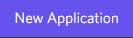
Una vez creada nuestra aplicación nos iremos a la sección de Bot
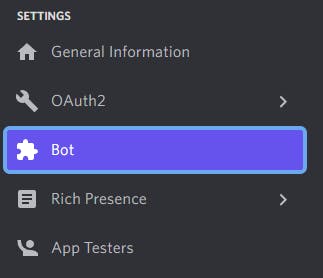
En esa misma sección ahora pulsaremos el botón
Add Botpara crear nuestro bot